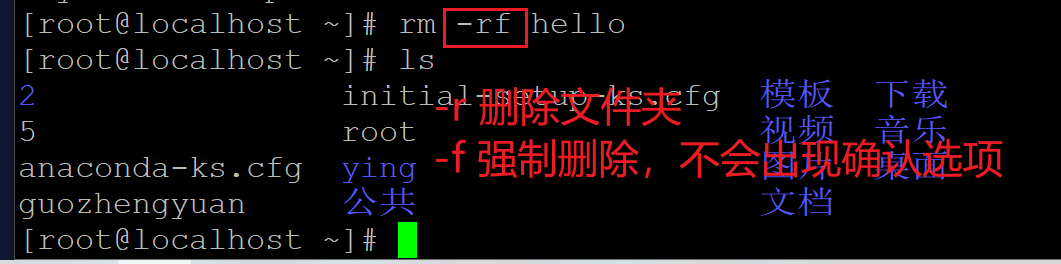一、目錄介紹 /:表示的是根的意思 /bin:(binary)存放的是一些二進位文件,但是在Linux中二進位文件是可以被執行的。這個目錄中的命令文件是給普通用戶使用(非超級管理員用戶)。 /etc:Linux下所有的配置文件都會存放到etc目錄。 /home:是所有非root用戶家目錄的一個集合。 ...
一、目錄介紹
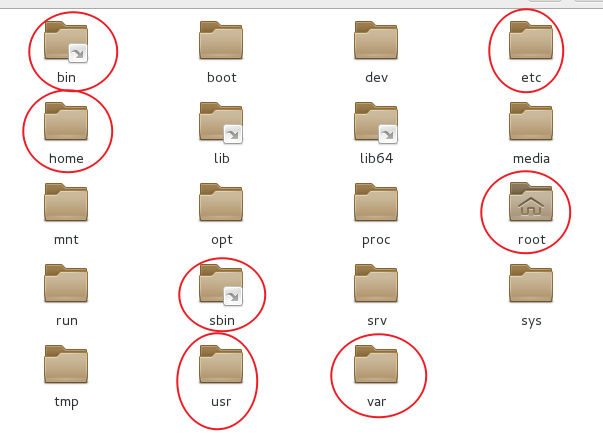
/:表示的是根的意思
/bin:(binary)存放的是一些二進位文件,但是在Linux中二進位文件是可以被執行的。這個目錄中的命令文件是給普通用戶使用(非超級管理員用戶)。
/etc:Linux下所有的配置文件都會存放到etc目錄。
/home:是所有非root用戶家目錄的一個集合。
/root:root用戶的家目錄。
/sbin:sbin表示super bin(shell bin),裡面同樣也類似於bin目錄,也存放了一些二進位文件,只不過這些命令只能是讓超級管理員去運行。
/usr:存放著一些用戶自己安裝的軟體,其實類似於windows下的Program Files目錄。
/var:(variable)存放著Linux下的一些日誌文件,在實際開發的時候有一些公司也習慣把Apache或者nginx的站點目錄也會放到這個目錄中。
二、命令行
關於用戶身份標記說明:在Linux中#表示超級管理員身份,$符號表示普通用戶。
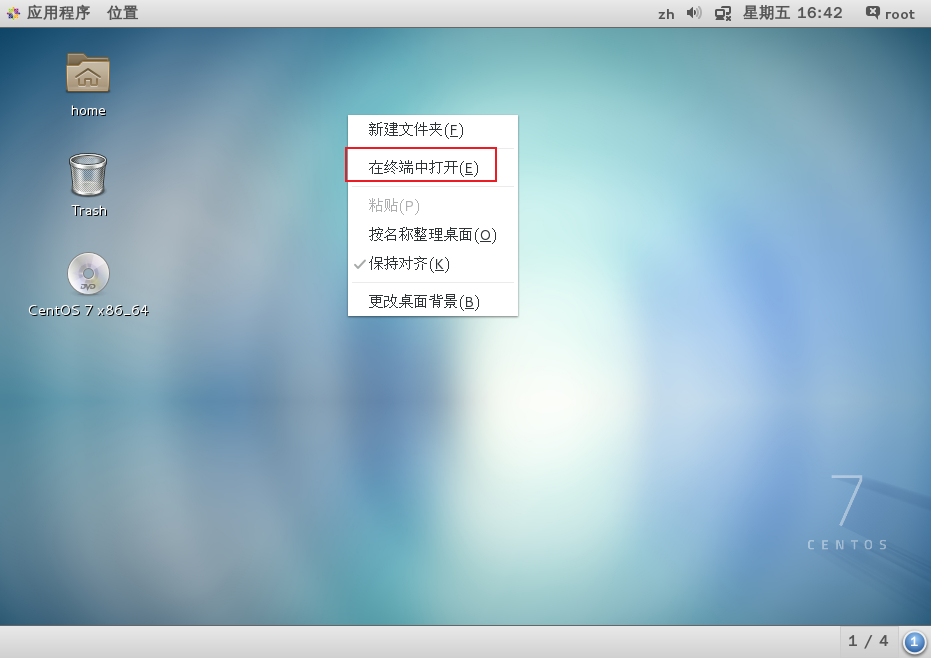

三、基本指令
通用語法格式:# 指令名稱 [選項] [操作的目標]
在Linux下嚴格區分大小寫。
1、ls 指令
語法1:#ls [路徑]
表示列出指定路徑下的文件夾和文件的名字,如果路徑沒有指定則列出當前路徑下的(list)
例如:在root用戶的家目錄中輸入ls命令,則會看到以下的效果:
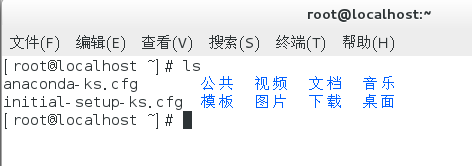
要求列出/home的文檔的名稱。
#ls /home
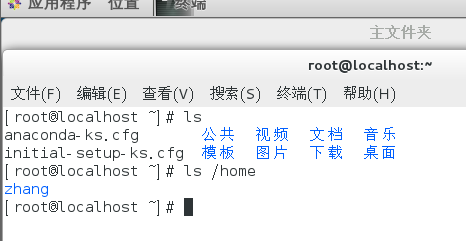
語法2:#ls -l [路徑]
表示以列表的形式列出指定路徑下的文件夾和文件的名字
例如:使用ls –l的命令列出當前用戶家目錄中的文件夾和文件信息

語法3:#ls -la [路徑]
表示以列表的形式列出指定路徑下的文件夾和文件名(包含隱藏文件,all)
例如:在當前用戶的家目錄中輸入ls –la命令可以查看全部的文件夾和文件名,並且包含了隱藏文件(特點是以“.”開頭的名字)
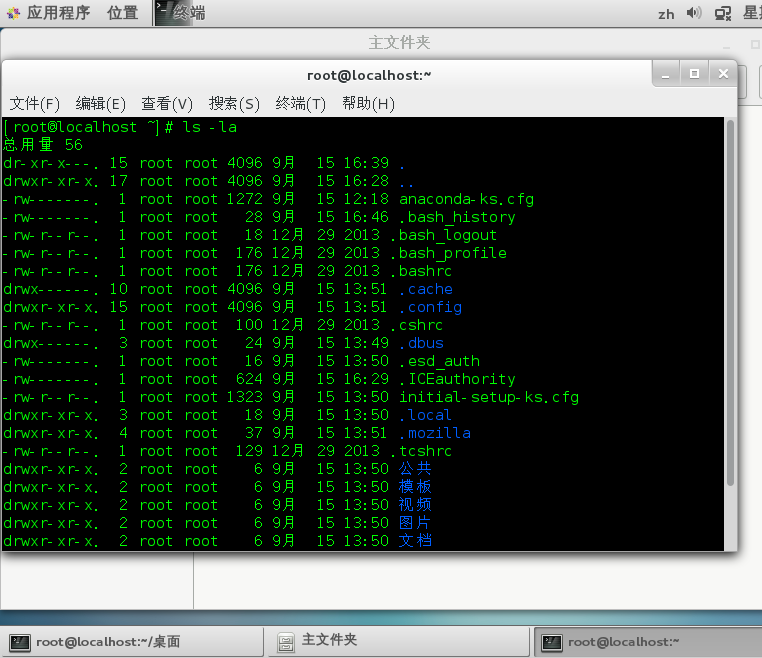
2、clear 指令
表示的含義:清空當前屏幕中全部的命令(其實質是沒有清空,只不過是頂到上面去了)
語法:#clear
等效於快捷鍵:ctrl + L
清除Windows的cmd指令叫做:cls
例如,寫了一大堆命令,為了方便看清楚頁面使用clear,想要看之前的,只需要滑鼠向上滾動即可,不會清除命令的記錄

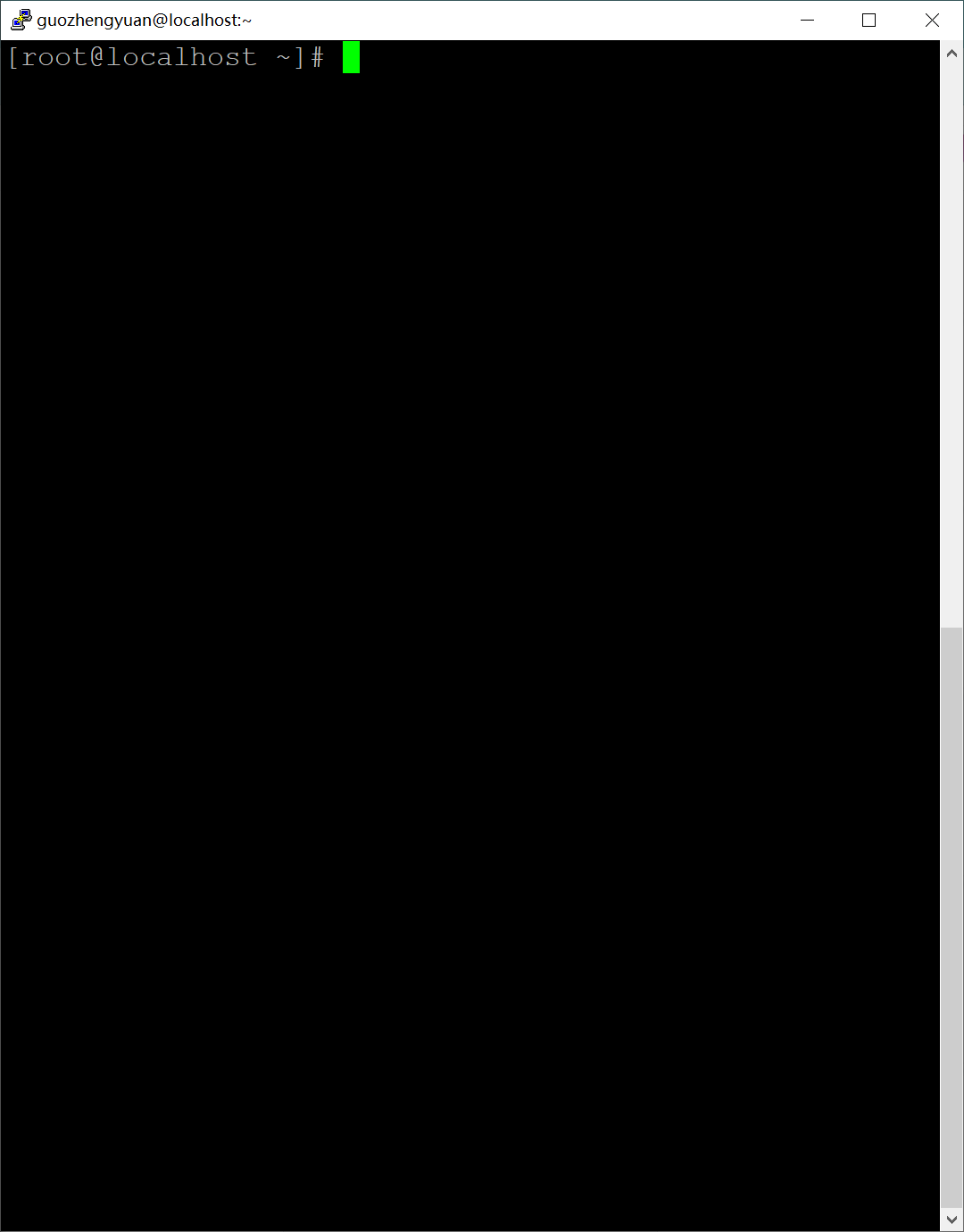
3、su 指令
作用:切換用戶(switch user)。
語法:#su 需要切換到的用戶名(用戶名可以不寫,則表示切換到root用戶)
例如:
1、從root用戶切換到guozhengyuan用戶。
#su guozhengyuan

從zhang用戶切換到root用戶。
#su root (su 後面不加用戶名,預設root)

root 高級管理員,guozhengyuan 普通用戶,高級管理員切換到普通用戶不需要密碼,普通用戶切換到高級管理員需要輸入管理員密碼
在輸入密碼的時候不會有任何的輸入提示,輸入完畢之後按下回車即可,如果輸錯了,可以按回車重新輸入,或者按住backspace鍵3秒以上,然後重新輸入。
4、cd指令
作用:切換目錄(change directory)。
語法:#cd 需要切換到的路徑(路徑可以是相對路徑,也可以是絕對路徑)
路徑可以寫也可以不寫,不寫則表示切換到當前用戶的家目錄(一鍵回城)。
例如:
1.從root用戶家目錄中切換到guozhengyuan用戶的家目錄中
#cd /home/guozhengyuan

提示:在切換路徑或者後期打開一個文件的時候可以多建議使用tab鍵(可以自動補全命令路徑)。
2.切換用戶切換到guozhengyuan用戶,然後從guozhengyuan用戶的家目錄使用cd切換到root的家目錄

結論: 低級用戶沒有許可權訪問高級用戶相關的資源(許可權)。
關於路徑:
路徑分為相對路徑和絕對路徑。
相對路徑是相對當前路徑的一種表現形式。
特點:只要不是以“/”開頭的就是相對路徑。
絕對路徑是直接從“根”開始的一種路徑形式。
特點:以“/”開頭的路徑稱之為絕對路徑。
/root/a/b/c
root/a/b/c
./root/a/b/c
../root/a/b/c
案例:從root用戶家目錄中切換到guozhengyuan用戶的家目錄中,要求以相對路徑形式書寫。

無論在哪一個家目錄里,快速回到root目錄 cd ~
5、pwd指令
作用:列印當前的工作路徑(print working directory)。
例如:在當前用戶的家目錄中使用pwd命令。、

6、history 指令
查看命令歷史記錄四、基本操作命令
1、創建文件
命令:touch
語法:#touch路徑
例如:
1.在當前路徑下創建一個文件名字叫1.txt。
touch 1.txt
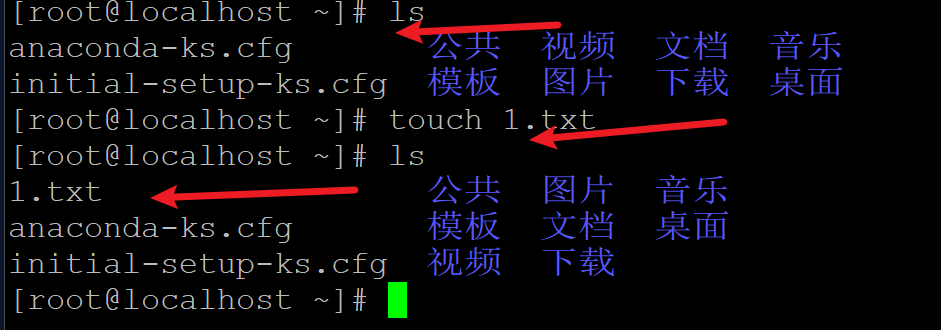
2.在磁碟根目錄下創建文件1.txt。
touch /1.txt
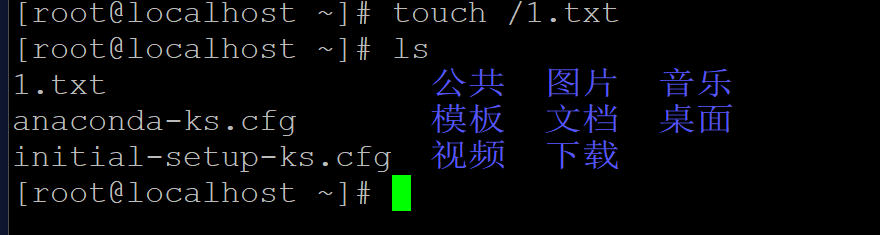
2、創建文件夾
命令:mkdir [make directory]
語法:#mkdir [-p] 文件夾路徑
選項:
-p表示遞歸創建(parent),可同時創建多級不存在的文件夾
例如:在root的桌面上創建一個hello的文件夾
#mkdir hello

註意:不能以 尾碼 來判斷文檔是文件還是文件夾。應該看ls -l指令的執行結果的第一個字元。d表示文件夾,-表示普通文本文件。【c:字元設備文件、b:塊狀設備文件、l:連接文件(快捷方式)、s:套接字文件】
mkdir 創建的是文件夾、touch創建的是文件
3、複製
命令:cp (copy)
語法:#cp [-r] 需要複製的文檔 需要保存的位置
選項說明:
-r:表示遞歸。如果複製的是文件夾,則-r就不是選項,是必須要加的。
問題:文檔在複製的過程中,其名稱一般是否變化? 【不變,數量變化】
案例1:需要使用root用戶,將根下的1.txt複製到guozhengyuan用戶的家目錄下

案例2:將桌面上(當前目錄)的hello文件夾複製到zhang的家目錄下

4、移動/剪切/重命名
命令:mv (move)【剪切+粘貼】
語法:#mv 需要操作的文檔 新的文檔的位置
案例:【移動/剪切】將guozhengyuan家目錄下的1.txt,移動到root家目錄下。
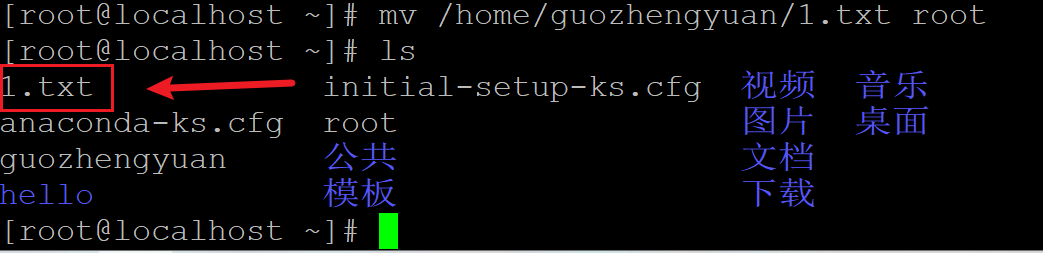
問題:移動操作會影響什麼? 【路徑變化,數量不變,名稱不變】
案例2:【重命名】將root下的1.txt重命名為1.。
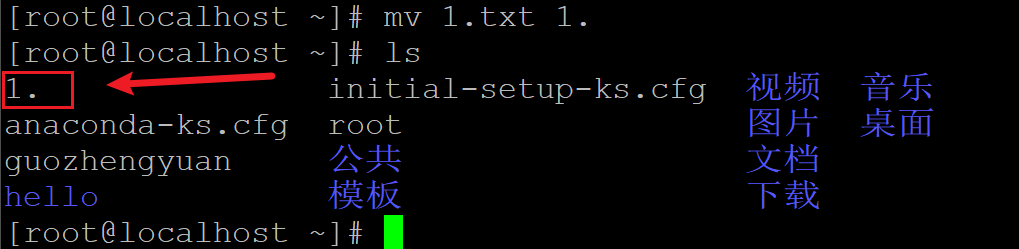
問題:重命名操作會影響什麼? 【名稱變,路徑不變,數量不變】
5、刪除
命令:rm (remove)
語法:#rm [-rf] 需要刪除的文檔
選項說明:
-r:表示遞歸(當刪除的類型是文件夾的時候就加-r)
-f:force,表示強制,沒有刪除確認提示(刪除文件夾的時候也建議帶上-f選項,避免重覆的詢問)
案例1:刪除root下的1.

案例2:刪除桌面上的hello文件夾